类型:
大小:
评分:
平台:
标签:



关注嗨客手机app
礼包、游戏、app应有尽有
许多朋友的iPhone会选择在PP助手上下载软件应用,那么大家知道iphone6怎么安装PP助手吗?不知道不要紧,嗨客小编给大家带来iPhone6安装pp助手操作教程:
在电脑上安装好pp助手,然后打开 PP 助手,并把 iPhone 与电脑用数据线连接起来。
![iPhone6怎么安装PP助手?iPhone6安装PP助手操作图文教程[多图]图片1](https://imgo.hackhome.com/img2014/201412/2014123056590453.jpg)
当 PP 助手与 iPhone 连接成功以后,会在窗口左侧显示我们的手机。接下来请点击窗口右侧的“安装PP助手正式版”图标,如图所示。
![iPhone6怎么安装PP助手?iPhone6安装PP助手操作图文教程[多图]图片2](https://imgo.hackhome.com/img2014/201412/2014123056622017.jpg)
随后会自动下载手机版的 PP 助手,如图所示。
![iPhone6怎么安装PP助手?iPhone6安装PP助手操作图文教程[多图]图片3](https://imgo.hackhome.com/img2014/201412/2014123056646237.jpg)
当下载完成以后,会自动安装到 iPhone 上,如图所示。
![iPhone6怎么安装PP助手?iPhone6安装PP助手操作图文教程[多图]图片4](https://imgo.hackhome.com/img2014/201412/2014123056659017.jpg)
50%
我支持
0
50%
我反对
0
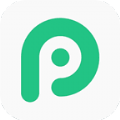 PP助手正版IOS版 v3.1.0
专区
手机应用
8.5
PP助手正版IOS版 v3.1.0
专区
手机应用
8.5
 大彩鲸官网11选五开奖结果app助手 v1.0
金融理财
5.0
大彩鲸官网11选五开奖结果app助手 v1.0
金融理财
5.0
 IAPP助手app下载手机版 v2.0.5.595
阅读学习
10
IAPP助手app下载手机版 v2.0.5.595
阅读学习
10
 快递员app助手软件下载 v5.7.0
专区
便捷生活
10
快递员app助手软件下载 v5.7.0
专区
便捷生活
10
 剑网三官方app助手软件下载 v1.6.8
便捷生活
5.0
剑网三官方app助手软件下载 v1.6.8
便捷生活
5.0
 iOS8.4完美PP助手越狱工具 v2.3.1
系统优化
5.0
iOS8.4完美PP助手越狱工具 v2.3.1
系统优化
5.0